
Innehåll
Den nya Photos appen för Mac är ett bra program som låter dig hantera och organisera din bildsamling, men du kan också beställa fotoprints direkt från appen. Så här gör du det.
I dagens digitala värld håller du vanligtvis dina bilder på din dator i stället för att skriva ut dem och skapa en fotobok. Det finns emellertid de speciella tiderna där du vill beställa utskrifter av bilder för att antingen hänga dem på väggen eller skapa en fotobok, antingen som en gåva eller för dig själv som en rolig soffbordsbok i ditt hem.
Medan den nya Foton-appen för Mac främst tillåter dig att organisera och hantera din bildsamling (hur stor det än är) tillåter appen dig även att köpa fysiska utskrifter av foton. Tidigare har Apple aldrig erbjudit något sådant som det var så enkelt att komma åt. Allt du gör är att välja de foton du vill skriva ut, välj en storlek och beställa dem. Därifrån tar det några dagar i veckan för att ta emot dem i posten.
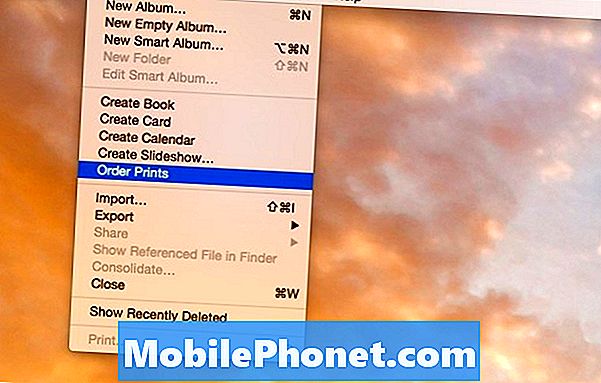
Priserna är också ganska konkurrenskraftiga, med 4 × 6 utskrifter kostar bara $ 0,12 per tryck. Dock kommer fraktkostnader att läggas till det, vilket kan vara några dollar mer, beroende på hur många utskrifter du beställer.
Hur som helst, om du är intresserad av att ha utskrifter av några bilder du tagit, så gör du det i den nya Foton-appen på din Mac.
Beställa utskrifter på din Mac
För att beställa utskrifter av dina bilder måste du först importera bilderna till appen Foton på din Mac. Om du redan har importerat ditt bildbibliotek, så är du snäll att gå. Annars klickar du bara på och drar några foton i fönstret Bilder app.
Därifrån, gå upp till menyraden längst upp och klicka på Arkiv> Beställ utskrifter. Klicka på alla foton du vill ha utskrifter av och klicka sedan på Lägg till i fönstrets övre högra hörn.
På nästa sida kommer du att välja en utskriftsstorlek som du vill att dina bilder ska vara i. Återigen är 4 × 6 utskrifter det billigaste alternativet på $ 0,12 per tryck, medan en större 20 "x 30" är $ 17,99. Välj en storlek du vill ha och klicka på Välj bredvid den.
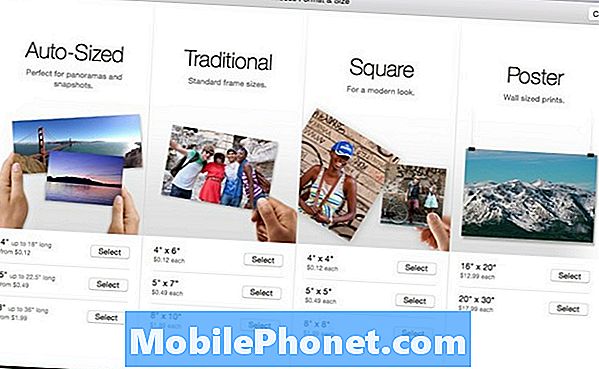
Det kan hända att du får en popup och berättar att vissa bilder kan behöva vara lite beskurna för att passa in i utskriftsstorleken som du valt. Klick ok gå vidare.
Mot det övre högra hörnet av fönstret ser du två kryssrutor med möjlighet att lägga till en vit kant eller göra utskrifterna blanka (i motsats till en matt finish). Kontrollera dessa som du önskar och klicka sedan på Beställa utskrifter.

Nästa sida måste du lägga till en leveransadress om du inte redan har en i din adressbok. I huvudsak gå in i Kontakter app på din Mac och hitta ditt eget kontaktkort. Om du inte är med i den här, fortsätt och lägg till den, och den ska visas i appen Foton. Tyvärr ser det ut som att det finns en bugg i appen Bilder där, om du går till att lägga till din adress direkt i appen Foton, kommer den inte att ge dig en textruta för att lägga in den.
Vid den tiden, fortsätt och klicka Beställa att officiellt beställa dina utskrifter och skicka dem till ditt hus. Det kommer att använda det kreditkort som du har till för iTunes-inköp, så det är inte nödvändigt att ange din betalningsinformation när du beställer utskrifter via appen Foton.

